Mi az a Gamestabsearch.com?
Gamestabsearch.com egy böngésző-gépeltérítő, amely megváltoztathatja a böngészőjének beállításai, beleértve a kezdőlapot és a hiba kutatás eltartó. Fejjel újítások, Inc., egy cég, amely felelős a Musictabsearch.com, Coupontabsearch.com és néhány más gépeltérítő fejlesztette. Az alkalmazás fő célja, elősegíteni a szponzorok, mint az, hogy hogyan teszi a nyereséget a vállalat számára. Ez lesz nem csak módosítani a beállításokat, de is hirdetések beillesztése a kedvenc oldalak, okozhat átirányítások, és így tovább. Ha szeretné, hogy megszüntesse ezeket a zavaró tüneteket, akkor törli a Gamestabsearch.com.
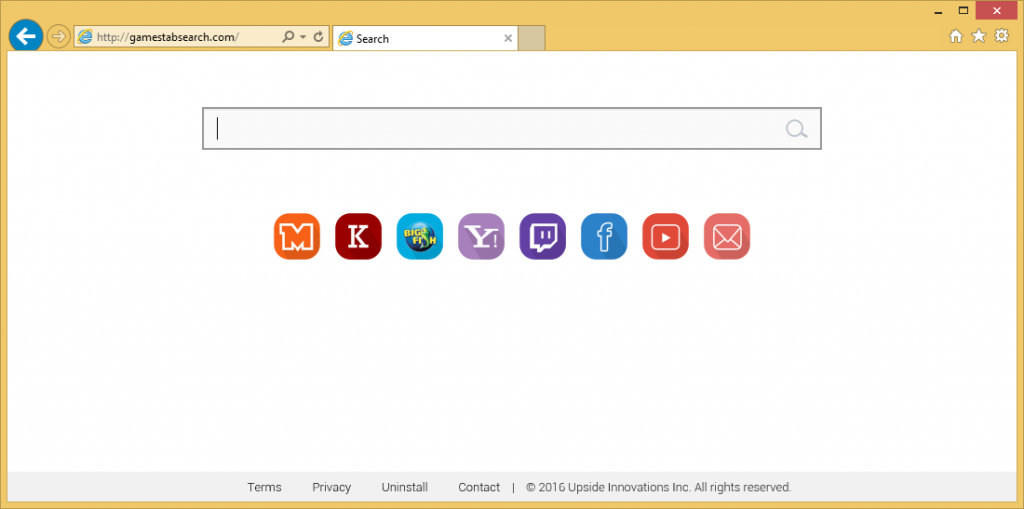
Hogyan működik a Gamestabsearch.com?
Böngésző eltérítő gyakran használja a csomagban értékesítés terjesztési módszert elterjedt online, így inkább valószínű, hogy szerzett Gamestabsearch.com véletlenül, mikor beiktatás más freeware. Nemkívánatos apps, hogy további felajánlásokat, a bevezetés varázsló jelenik meg lehet kerülni, azonban van szüksége, válassza a speciális mód, és figyelni, hogy minden lépésnél a varázsló. Ha erre nem, Ön vállalja, hogy ismeretlen programok hozzáadása a számítógéphez, anélkül, hogy észrevennénk.
Után a gépeltérítő kap belépés-hoz-a rendszer, ez megváltoztatja a böngésző beállításait. A haza oldal és a hiba kutatás motor kap kapcsol-hoz Gamestabsearch.com. A webhely bemutat Ön-val a keresési mezőbe, és a gyors belépés gombok, hogy vezethet ilyen oldalak, mint a Miniclip.com, Bigfishgames.com, Twitch.tv, Facebook, YouTube, és mások. Ha megad egy lekérdezést a dobozba, kapsz eredmények energiát termelő mellett Yahoo Search. Ezek közé tartozik a szponzorált linkek. Amellett, hogy a hirdetési tartalmat is hogy a hirdetések más oldalakon, amit ön látogat. Jelennek meg a képernyőn, a pukkanás-felemel, bannerek, kuponok, linkek, és így tovább. Egymásra nem valami, hogy azt tanácsoljuk, mert nem a címek mindegyike biztonságos. Ha nem szeretné, hogy kap ki vannak téve a különböző online csalások, maradj távol minden reklámok amíg megszabadulni Gamestabsearch.com.
Hogyan lehet eltávolítani Gamestabsearch.com?
Törölheti a Gamestabsearch.com a web böngészők, manuálisan vagy automatikusan. Azt tanácsoljuk Önnek, hogy a második választás, mert ez kedvezőbb. Ha már megszerezted a anti-malware szoftver oldalon, hogy minden potenciális fenyegetések, a számítógép érzékeli és felszámolására a velük együtt Gamestabsearch.com. Ezenkívül a malware-eltávolító is védi a PC más online fertőzések mint ez jön-val malware megelőzési képességek. A megoldás az, hogy véget ér a Gamestabsearch.com kézzel. Megteheti, hogy belép a PC a gépeltérítő alkalmazás eltávolítása és rögzítő a web böngésző beállításait. Kézi Gamestabsearch.com eltávolítása utasítások a következőkben mutatjuk be közvetlenül, és használhatja azokat az Ön kényelmét.
Offers
Letöltés eltávolítása eszközto scan for Gamestabsearch.comUse our recommended removal tool to scan for Gamestabsearch.com. Trial version of provides detection of computer threats like Gamestabsearch.com and assists in its removal for FREE. You can delete detected registry entries, files and processes yourself or purchase a full version.
More information about SpyWarrior and Uninstall Instructions. Please review SpyWarrior EULA and Privacy Policy. SpyWarrior scanner is free. If it detects a malware, purchase its full version to remove it.

WiperSoft részleteinek WiperSoft egy biztonsági eszköz, amely valós idejű biztonság-ból lappangó fenyeget. Manapság sok használók ellát-hoz letölt a szabad szoftver az interneten, de ami ...
Letöltés|több


Az MacKeeper egy vírus?MacKeeper nem egy vírus, és nem is egy átverés. Bár vannak különböző vélemények arról, hogy a program az interneten, egy csomó ember, aki közismerten annyira utá ...
Letöltés|több


Az alkotók a MalwareBytes anti-malware nem volna ebben a szakmában hosszú ideje, ők teszik ki, a lelkes megközelítés. Az ilyen weboldalak, mint a CNET statisztika azt mutatja, hogy ez a biztons ...
Letöltés|több
Quick Menu
lépés: 1. Távolítsa el a(z) Gamestabsearch.com és kapcsolódó programok.
Gamestabsearch.com eltávolítása a Windows 8
Kattintson a jobb gombbal a képernyő bal alsó sarkában. Egyszer a gyors hozzáférés menü mutatja fel, vezérlőpulton válassza a programok és szolgáltatások, és kiválaszt Uninstall egy szoftver.


Gamestabsearch.com eltávolítása a Windows 7
Kattintson a Start → Control Panel → Programs and Features → Uninstall a program.


Törli Gamestabsearch.com Windows XP
Kattintson a Start → Settings → Control Panel. Keresse meg és kattintson a → összead vagy eltávolít programokat.


Gamestabsearch.com eltávolítása a Mac OS X
Kettyenés megy gomb a csúcson bal-ból a képernyőn, és válassza az alkalmazások. Válassza ki az alkalmazások mappa, és keres (Gamestabsearch.com) vagy akármi más gyanús szoftver. Most jobb kettyenés-ra minden ilyen tételek és kiválaszt mozog-hoz szemét, majd kattintson a Lomtár ikonra és válassza a Kuka ürítése menüpontot.


lépés: 2. A böngészők (Gamestabsearch.com) törlése
Megszünteti a nem kívánt kiterjesztéseket, az Internet Explorer
- Koppintson a fogaskerék ikonra, és megy kezel összead-ons.


- Válassza ki az eszköztárak és bővítmények és megszünteti minden gyanús tételek (kivéve a Microsoft, a Yahoo, Google, Oracle vagy Adobe)


- Hagy a ablak.
Internet Explorer honlapjára módosítása, ha megváltozott a vírus:
- Koppintson a fogaskerék ikonra (menü), a böngésző jobb felső sarkában, és kattintson az Internetbeállítások parancsra.


- Az Általános lapon távolítsa el a rosszindulatú URL, és adja meg a előnyösebb domain nevet. Nyomja meg a módosítások mentéséhez alkalmaz.


Visszaállítása a böngésző
- Kattintson a fogaskerék ikonra, és lépjen az Internetbeállítások ikonra.


- Megnyitja az Advanced fülre, és nyomja meg a Reset.


- Válassza ki a személyes beállítások törlése és pick visszaállítása egy több időt.


- Érintse meg a Bezárás, és hagyjuk a böngésző.


- Ha nem tudja alaphelyzetbe állítani a böngészőben, foglalkoztat egy jó hírű anti-malware, és átkutat a teljes számítógép vele.
Törli Gamestabsearch.com a Google Chrome-ból
- Menü (jobb felső sarkában az ablak), és válassza ki a beállítások.


- Válassza ki a kiterjesztés.


- Megszünteti a gyanús bővítmények listából kattintson a szemétkosárban, mellettük.


- Ha nem biztos abban, melyik kiterjesztés-hoz eltávolít, letilthatja őket ideiglenesen.


Orrgazdaság Google Chrome homepage és hiba kutatás motor ha ez volt a vírus gépeltérítő
- Nyomja meg a menü ikont, és kattintson a beállítások gombra.


- Keresse meg a "nyit egy különleges oldal" vagy "Meghatározott oldalak" alatt "a start up" opciót, és kattintson az oldalak beállítása.


- Egy másik ablakban távolítsa el a rosszindulatú oldalakat, és adja meg a egy amit ön akar-hoz használ mint-a homepage.


- A Keresés szakaszban válassza ki kezel kutatás hajtómű. A keresőszolgáltatások, távolítsa el a rosszindulatú honlapok. Meg kell hagyni, csak a Google vagy a előnyben részesített keresésszolgáltatói neved.




Visszaállítása a böngésző
- Ha a böngésző még mindig nem működik, ahogy szeretné, visszaállíthatja a beállításokat.
- Nyissa meg a menü, és lépjen a beállítások menüpontra.


- Nyomja meg a Reset gombot az oldal végére.


- Érintse meg a Reset gombot még egyszer a megerősítő mezőben.


- Ha nem tudja visszaállítani a beállításokat, megvásárol egy törvényes anti-malware, és átvizsgálja a PC
Gamestabsearch.com eltávolítása a Mozilla Firefox
- A képernyő jobb felső sarkában nyomja meg a menü, és válassza a Add-ons (vagy érintse meg egyszerre a Ctrl + Shift + A).


- Kiterjesztések és kiegészítők listába helyezheti, és távolítsa el az összes gyanús és ismeretlen bejegyzés.


Változtatni a honlap Mozilla Firefox, ha megváltozott a vírus:
- Érintse meg a menü (a jobb felső sarokban), adja meg a beállításokat.


- Az Általános lapon törölni a rosszindulatú URL-t és adja meg a előnyösebb honlapján vagy kattintson a visszaállítás az alapértelmezett.


- A változtatások mentéséhez nyomjuk meg az OK gombot.
Visszaállítása a böngésző
- Nyissa meg a menüt, és érintse meg a Súgó gombra.


- Válassza ki a hibaelhárításra vonatkozó részeit.


- Nyomja meg a frissítés Firefox.


- Megerősítő párbeszédpanelen kattintson a Firefox frissítés még egyszer.


- Ha nem tudja alaphelyzetbe állítani a Mozilla Firefox, átkutat a teljes számítógép-val egy megbízható anti-malware.
Gamestabsearch.com eltávolítása a Safari (Mac OS X)
- Belépés a menübe.
- Válassza ki a beállítások.


- Megy a Bővítmények lapon.


- Koppintson az Eltávolítás gomb mellett a nemkívánatos Gamestabsearch.com, és megszabadulni minden a többi ismeretlen bejegyzést is. Ha nem biztos abban, hogy a kiterjesztés megbízható, vagy sem, egyszerűen törölje a jelölőnégyzetet annak érdekében, hogy Tiltsd le ideiglenesen.
- Indítsa újra a Safarit.
Visszaállítása a böngésző
- Érintse meg a menü ikont, és válassza a Reset Safari.


- Válassza ki a beállítások, melyik ön akar-hoz orrgazdaság (gyakran mindannyiuk van előválaszt) és nyomja meg a Reset.


- Ha a böngésző nem tudja visszaállítani, átkutat a teljes PC-val egy hiteles malware eltávolítás szoftver.
Site Disclaimer
2-remove-virus.com is not sponsored, owned, affiliated, or linked to malware developers or distributors that are referenced in this article. The article does not promote or endorse any type of malware. We aim at providing useful information that will help computer users to detect and eliminate the unwanted malicious programs from their computers. This can be done manually by following the instructions presented in the article or automatically by implementing the suggested anti-malware tools.
The article is only meant to be used for educational purposes. If you follow the instructions given in the article, you agree to be contracted by the disclaimer. We do not guarantee that the artcile will present you with a solution that removes the malign threats completely. Malware changes constantly, which is why, in some cases, it may be difficult to clean the computer fully by using only the manual removal instructions.
